Šis ieraksts ilustrēs:
Kā automātiski atjaunināt Windows draiverus?
Dažreiz Windows draiveri kļūst novecojuši, jo tie netiek atjaunināti ar Windows atjauninājumiem. Šie novecojušie draiveri var bloķēt datoru un neļaut sistēmai Windows atpazīt komponentus. Lai automātiski atjauninātu Windows draiverus, veiciet norādītās darbības.
1. darbība: atveriet ierīču pārvaldnieku
Izvēlnē Sākt palaidiet ierīču pārvaldnieka vadības paneļa rīku:

2. darbība: atjauniniet draiveri
Noklikšķiniet uz draivera, kas ir jāatjaunina. Piemēram, mēs atjaunināsim bezvadu draiveri no Tīkla adapteri ' nolaižamā izvēlne:

No ' Šoferis izvēlnē noklikšķiniet uz Atjaunināt draiveri ” pogu, lai atjauninātu draiveri:
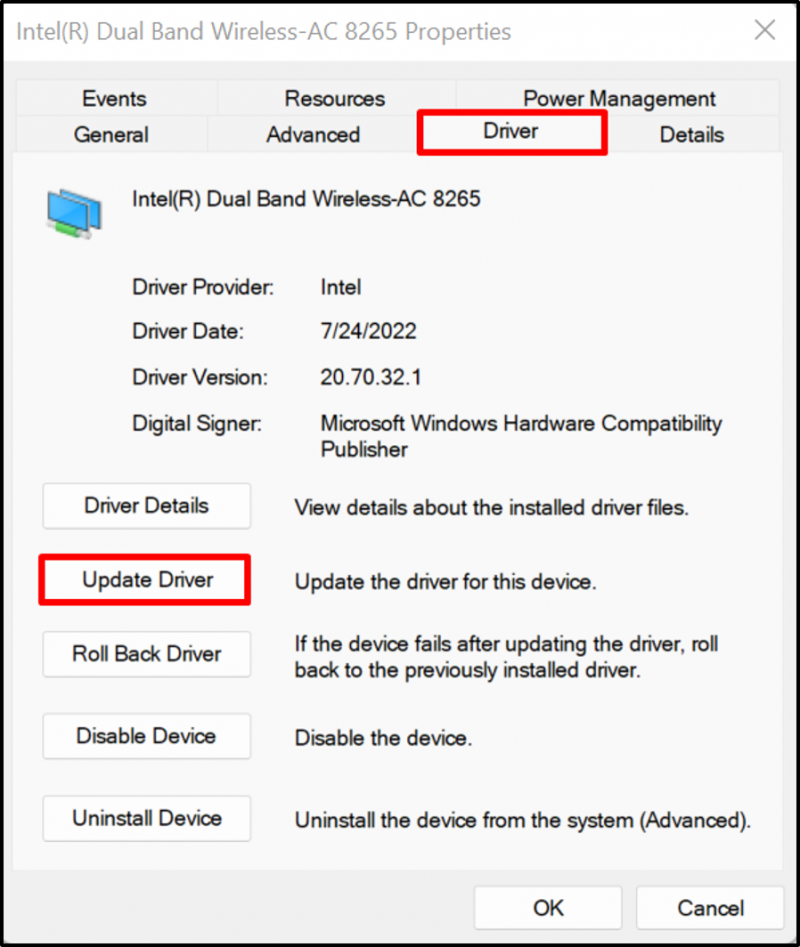
Pēc tam, lai automātiski atjauninātu un meklētu draiveri no interneta, noklikšķiniet uz iezīmētās opcijas:

Šādā veidā draiverus var atjaunināt automātiski operētājsistēmā Windows.
Kā manuāli atjaunināt Windows draiverus?
Dažreiz automātiski atjauninātie un instalētie draiveri var nebūt saderīgi ar jūsu aparatūras ierīci vai lietotāji var vēlēties instalēt uzlabotus draiverus operētājsistēmai Windows, pēc tam viņi var atjaunināt draiverus manuāli no oficiālajām vietnēm, piemēram, ražotāju vietnēm vai aparatūras ražotāja vietnēm, veicot uzskaitītās darbības.
1. darbība. Apmeklējiet ierīces ražotāja vietni
Vispirms apmeklējiet ražotāja oficiālo vietni un atrodiet ierīces modeli, kura draiveris ir jāatjaunina. Piemēram, mēs esam izmantojuši Dell oficiālo tīmekļa vietne lai manuāli atjauninātu draiverus:

2. darbība: atrodiet draiverus
Pēc tam noklikšķiniet uz ' Atrodiet draiverus ” nolaižamā opcija, lai manuāli atjauninātu vai instalētu draiveri:

3. darbība: meklējiet draiverus
Meklējiet draiveri, kas ir jāatjaunina, un norādiet arī OS versiju. Piemēram, mēs esam meklējuši Wi-Fi draiveri:

4. darbība. Lejupielādējiet draiveri
Ritiniet uz leju, atrodiet vajadzīgo draiveri un nospiediet ' Lejupielādēt ” pogu, lai to lejupielādētu:
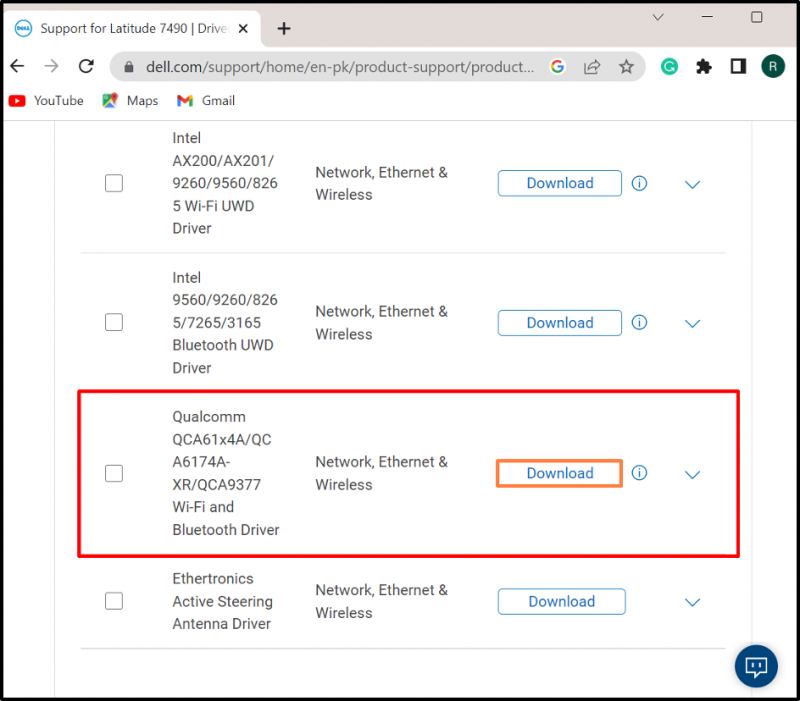
5. darbība. Palaidiet draivera instalētāju
Pēc vajadzīgā draivera lejupielādes atveriet ' Lejupielādes ” direktorijā un veiciet dubultklikšķi uz draivera instalēšanas programmas, lai to instalētu sistēmā Windows:
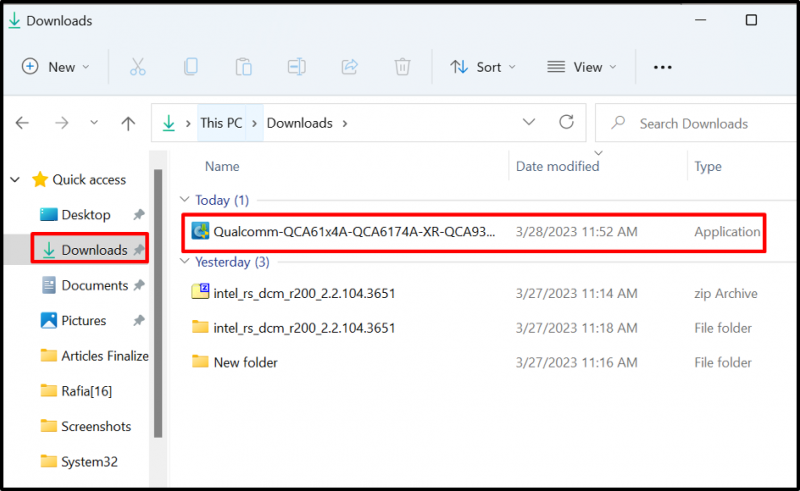
6. darbība. Instalējiet draiveri
Pēc tam nospiediet ' Uzstādīt ” pogu, lai manuāli instalētu vai atjauninātu draiveri:

Tas viss attiecas uz draiveru atjaunināšanu sistēmā Windows.
Secinājums
Lai atjauninātu sistēmas draiverus sistēmā Windows, varat tos atjaunināt manuāli vai automātiski. Lai automātiski atjauninātu draiveri, apmeklējiet ' Ierīču pārvaldnieks rīks, ar peles labo pogu noklikšķiniet uz draivera un nospiediet Atjaunināt draiveri ” opciju, lai automātiski atjauninātu draiveri. Lai atjauninātu vai instalētu draiveri manuāli, dodieties uz sistēmas ražotāja vai komponentu ražotāja oficiālo vietni un lejupielādējiet un instalējiet draiveri atbilstoši sistēmas uzbūvei. Šajā rakstā ir parādīts vienkāršs veids, kā atjaunināt draiverus operētājsistēmā Windows.